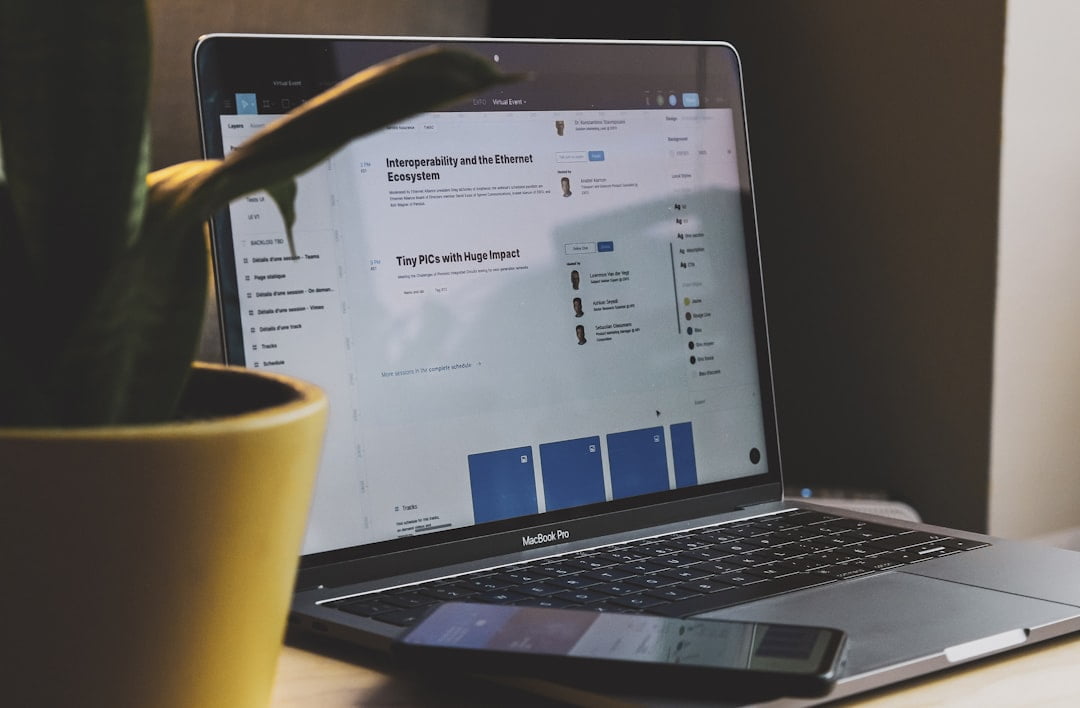Web geliştiricilerinden genel internet kullanıcılarına kadar her seviyeden bireyin merak ettiği bu temel işlem, pratikte biraz bilgi ve doğru araçlarla oldukça basittir. FTP’nin temel işlevlerini anlamak, gerekli bilgileri edinmek ve FTP’ye sorunsuz bir şekilde bağlanmayı öğrenmek, size zaman kazandıracak ve iş verimliliğinizi artıracaktır. Bu rehberde adım adım FTP kullanımını ele alarak, popüler FTP istemcilerini tanıtacak ve dosya yükleme veya indirme işlemleriniz için pratik yöntemler sunacağız.
FTP Nedir ve Temel İşlevleri Nelerdir?
File Transfer Protocol anlamına gelen FTP, dosyaları bir ağ üzerinden başka bir sunucuya aktarmanızı sağlayan bir standart ağ protokolüdür. Peki, FTP’nin temel işlevleri nelerdir ve FTP bağlanılırken hangi özellikleri ön plandadır?
- Dosya Transferi: En temel işlevi, büyük veya küçük dosyaların internet üzerinden hızlı ve güvenli bir şekilde aktarılmasını sağlamaktadır.
- Kullanıcı Doğrulama: Güvenli bir bağlantı için kullanıcı adı ve şifre gerektirerek yetkilendirme sağlar.
- Klasör Yönetimi: FTP bağlanılır ve uzaktaki sunucuda dosyalar yönetilebilir, klasör oluşturulabilir ve dosyalar silinebilir.
- Çoklu Oturum: Aynı anda birden çok kullanıcının bağlanmasını ve transfer yapmasını destekler.
- Güvenlik: Güvenli FTP versiyonları (SFTP, FTPS) şifrelenmiş bağlantılar üzerinden dosya transferi yapar.
FTP’nin bu temel işlevleri sayesinde, kullanıcılar web siteleri için gerekli dosya yüklemelerini kolaylıkla gerçekleştirebilirler. FTP kullanarak bağlanılır ve dosya transfer süreçleri, günlük dijital iş akışının vazgeçilmez bir parçası haline gelmiştir. Sonuç olarak, FTP hem bireysel kullanıcılar hem de kurumlar için etkili bir veri alışverişi yöntemi olarak kalmaya devam etmektedir.
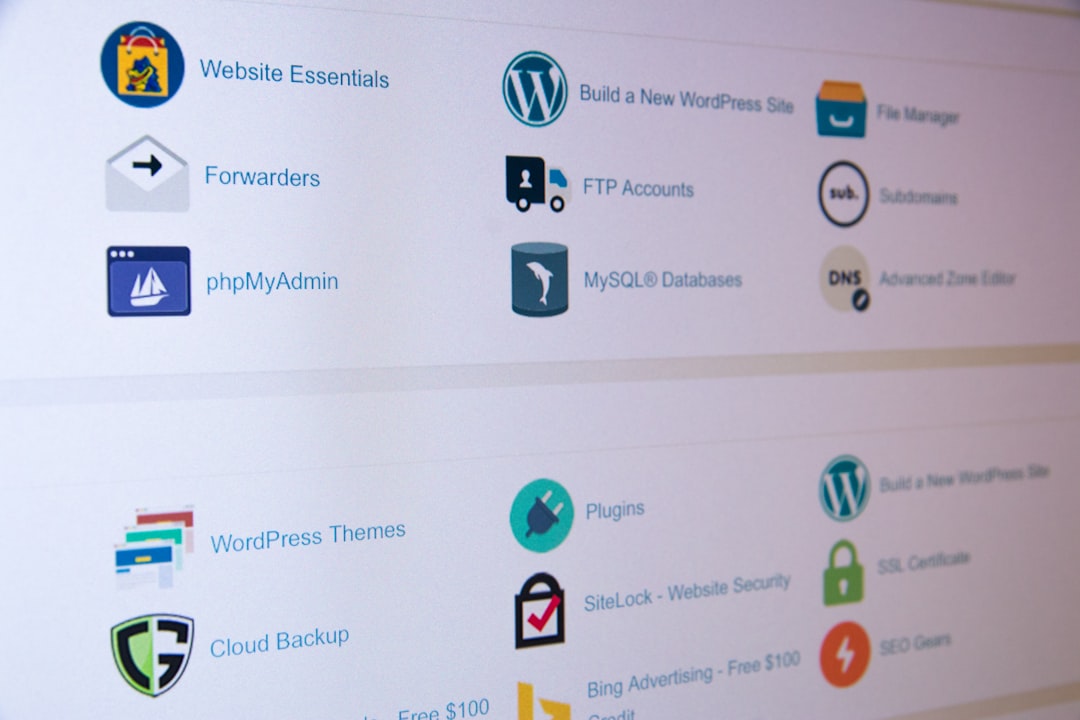
Stephen Phillips – Hostreviews.co.uk tarafından Unsplash‘a yüklendi
FTP Bağlantısı için Gereken Bilgiler
FTP bağlanılırken gerekli temel bilgiler, güvenli ve hızlı bir bağlantı kurmanızı sağlar. İşte FTP bağlantısı için gerekenler:
- Sunucu Adresi: Öncelikle FTP sunucusunun alan adı (domain) veya IP adresine ihtiyacınız olacak. Bu bilgi, genellikle hosting sağlayıcınız tarafından verilir.
- Kullanıcı Adı ve Parola: Sunucuya erişim için belirli bir kullanıcı adı ve şifre gereklidir. Bu da genellikle web hosting hesabından ya da hizmet sağlayıcınızdan alınır.
- Port Numarası: FTP bağlanılırken kullanılacak olan port numarası standart olarak 21’dir. Ancak bazı durumlarda farklı bir port numarası belirlenmiş olabilir.
- Bağlantı Tipi: Güvenlik için genellikle FTP’nin güvenli versiyonu olan FTPS (TLS/SSL üzerinden korunmuş FTP) veya SFTP (SSH File Transfer Protocol) tercih edilir.
- Pasif veya Aktif Mod: FTP bağlanılırken, pasif ya da aktif mod seçilebilir. Firewall ve router ayarlarına bağlı olarak bu modların seçiminde değişiklik yapılabilir.
Bu bilgilere sahip olduktan sonra, FTP istemci programını kullanarak sunucuya kolayca bağlanabilir ve dosya transfer işlemlerinizi gerçekleştirebilirsiniz.
FTP’ye Bağlanma Adımları
FTP’ye başarılı bir şekilde bağlanabilmek için aslında izlenmesi gereken adımlar oldukça basit ve net. Aşağıda FTP bağlanılırken izlenmesi gereken temel adımları sıraladım:
- FTP İstemcisini Seçme ve Kurma: İlk olarak, FTP sunucunuza bağlanabilmek için bir FTP istemcisi seçmeniz ve bilgisayarınıza kurmanız gerekmektedir. FileZilla, WinSCP ve Cyberduck gibi popüler FTP istemcileri tercih edilebilir.
- Sunucu Bilgilerini Girmek: FTP istemcisini açtığınızda, bağlanmak istediğiniz FTP sunucusunun adresini veya IP’sini, kullanıcı adını ve şifrenizi girmeniz gerekecek.
- Bağlantıyı Test Etmek: Bilgilerinizi girdikten sonra, “Bağlan” veya “Connect” butonuna tıklayarak bağlantıyı test edebilirsiniz. Eğer bağlantı başarılı olursa, dosya yöneticinizde FTP sunucunuzun dosyalarını görebileceksiniz.
- Aktif veya Pasif Mod Seçimi: FTP bağlanılırken, kullanacağınız modu seçmeniz gerekir. Güvenlik duvarlarını aşmak için genellikle pasif mod tercih edilir.
Bu basit adımları takip ederek FTP sunucunuza kolayca bağlanabilir ve dosya transferi işlemlerine başlayabilirsiniz. Unutmamanız gereken şey, FTP bağlanılırken güvenliğinizi sağlamak için her zaman güncel ve güvenilir bir FTP istemcisini kullanmanızın önemi büyüktür.
Popüler FTP İstemcileri ve Özellikleri
FTP bağlanılır ve dosyalar kolayca yönetilirken kullanılan pek çok FTP istemcisi mevcuttur. Kullanıcıların tercihlerine göre değişkenlik gösteren bu programların bazıları şunlardır:
- FileZilla: Açık kaynak kodlu ve ücretsiz bir FTP çözümüdür. Kullanıcı dostu arayüzü ile tanınır ve çok sayıda platformda çalışabilir.
- Çoklu dil desteği
- Sürükle bırak özelliği
- Bağlantı yöneticisi
- WinSCP: Özellikle Windows kullanıcıları için idealdir. Güvenli dosya transferi için SFTP, SCP ve FTP protokollerini destekler.
- Grafiksel kullanıcı arayüzü
- Otomatik senkronizasyon
- Komut dosyası işlevleri
- Cyberduck: Mac ve Windows için kullanılabilir. Basit arayüzü ve kolay kullanımı ile dikkat çeker.
- Bonjour desteği
- Dış depolama alanlarına erişim
- Sık kullanılanlar listesi
- Transmit: Sadece Mac kullanıcıları için bir FTP istemcisidir. Yüksek performansı ve sezgisel arayüzü ile öne çıkar.
- Hızlı transfer özelliği
- Dosya senkronizasyonu
- Gelişmiş arama fonksiyonları
FTP bağlanılır ve dosya yönetimi yapılırken, bu istemcilerin sunduğu özellikler işlemleri kolaylaştırmaktadır. Kullanacağınız istemciyi ihtiyaçlarınıza ve işletim sisteminize göre belirleyebilirsiniz.
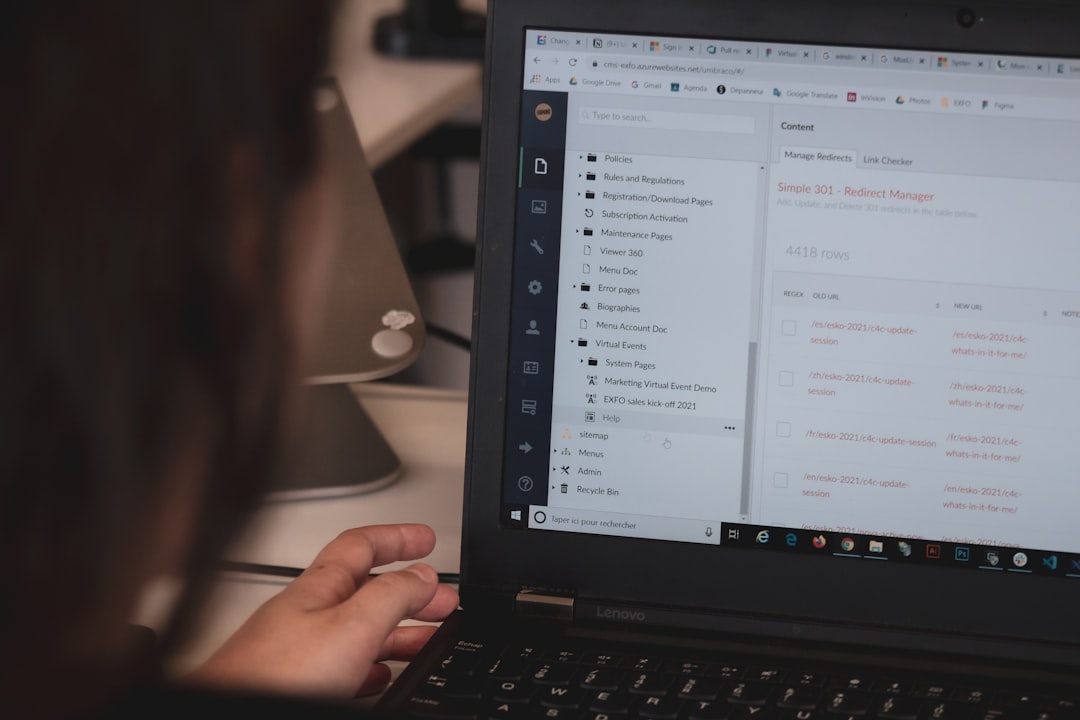
Sigmund tarafından Unsplash‘a yüklendi
DosyaZilla ile FTP Sunucusuna Bağlanma
FTP bağlanılırken kullanabileceğiniz kullanışlı ve popüler programlardan biri DosyaZilla’dır. DosyaZilla, kullanım kolaylığıyla öne çıkan açık kaynaklı bir FTP istemcisidir. Bu program ile FTP sunucusuna nasıl bağlanılacağını adım adım açıklayalım:
- DosyaZilla İstemcisini İndirin ve Kurun: Öncelikle, DosyaZilla’nın resmi web sitesinden istemci sürümünü indirip bilgisayarınıza kurun.
- Programı Açın ve Sunucu Bilgilerini Girin: İstemciyi açtıktan sonra, üst kısımdaki Hızlı Bağlantı çubuğuna sunucunuzun FTP adresini, kullanıcı adınızı, şifrenizi ve bağlanmak istediğiniz port numarasını girin.
- Bağlantıyı Gerçekleştirin: Bilgileri girdikten sonra, Hızlı Bağlantı butonuna tıklayarak FTP sunucusuna bağlanılır. SSL isteği alırsanız, güvenliğiniz için bu bağlantıyı kabul edin.
FTP bağlanılırken DosyaZilla aşağıda listelenen avantajlara sahiptir:
- Kullanıcı Dostu Arayüz: DosyaZilla’nın basit ve anlaşılır arayüzü sayesinde, tüm işlemleri kolayca gerçekleştirebilirsiniz.
- Kitapçık Özelliği: Sık sık bağlanılan FTP sunucularını, kolayca erişebilmek için kitaplığa kaydedebilirsiniz.
- Durum Bilgisi ve Hata Giderme: Bağlantı esnasında yaşanan hatalar ve işlem durumları detaylı bir şekilde bildirilir, böylelikle yaşanabilecek aksaklıklara hızlıca müdahale edebilirsiniz.
FTP bağlanılır ve dosyalarınızı yönetirken DosyaZilla’nın sağladığı bu özelliklerden faydalanarak, dosya transfer işlemlerinizi hızlı ve sorunsuz bir şekilde gerçekleştirebilirsiniz.
WinSCP Kullanarak Dosya Yükleme İşlemleri
WinSCP, Windows için öne çıkan bir FTP istemcisidir ve dosya transferi işlemlerinde büyük kolaylık sağlar. FTP bağlanılır ve dosyalarınızı sorunsuzca yönetebilirsiniz. İşte dosya yükleme işlemleri için izlemeniz gereken adımlar:
- Öncelikle: WinSCP programını açın ve FTP bilgilerinizi girerek bağlantı kurun.
- Sonra: Karşınıza çıkan panelden dosya transferi yapacağınız hedef dizini seçin.
- Daha sonra: Bilgisayarınızdan yüklemek istediğiniz dosyayı bulun.
- Ve: Dosyaları seçtikten sonra, programın arayüzündeki ‘Yükle’ butonuna tıklayın ya da sürükleyip bırakın.
- Son olarak: Transfer tamamlandıktan sonra, dosyaların sunucunuza başarıyla yüklendiğinden emin olmak için kontrol edin.
WinSCP ile FTP’ye bağlanılırken, karşınıza çıkan adımlar pratik ve basittir. Yüksek güvenlik özellikleri, kullanışlı arayüzü ve geniş format desteği ile WinSCP, dosya yükleme işlemleri için tercih edilen programlardan biridir. Bu şekilde, hızlı ve güvenli bir şekilde dosyalarınızı sunucunuza yükleyebilir ve işlemlerinizi kolaylıkla yönetebilirsiniz.
FTP Üzerinden Dosya İndirme Yöntemleri
FTP bağlanılır ve dosyalarınizi yükledikten sonra, muhtemelen bazı durumlarda bu dosyalara tekrar erişmek isteyeceksiniz. Dosya indirme işlemi de en az yükleme kadar basit ve hızlıdır. İşte FTP üzerinden dosya indirme yöntemlerine dair birkaç adım:
- FTP İstemcisi Kullanma: Öncelikle bir FTP istemcisi üzerinden FTP sunucunuza bağlanın.
FileZilla,WinSCP,Cyberduckgibi popüler istemcilerden birini kullanabilirsiniz. - Dosya Konumunu Bulma: Sunucu üzerinde indirmek istediğiniz dosyaları bulun. Genelde dosyaları organize bir yapıda bulundurmak adına klasörler halinde saklarız.
- Dosyaları Seçme ve İndirme: İndirmek istediğiniz dosyayı sağ tıklayın ve “İndir” ya da “Download” seçeneğini seçerek lokalinize dosyayı kaydedin.
FTP üzerinden dosya indirilirken dikkat edilmesi gereken bir diğer önemli husus, dosya transfer modudur. ASCII ve Binary olmak üzere iki farklı mod bulunur. Metin dosyaları için ASCII; resim, video gibi ikili (binary) dosyalar için ise Binary modunu kullanmanız tavsiye edilir. Doğru modu seçmek, dosyalarınızın bozulmadan indirilmesini sağlayacaktır.
Unutmayın ki, her FTP istemcisi farklı özelliklere sahiptir; fakat temel dosya indirme işlevleri genellikle benzerdir. FTP bağlanılır ve dosya indirme süreçlerinizin sorunsuz ilerlemesi için güvenilir ve alışık olduğunuz bir istemci kullanmanız yararınıza olacaktır.

Sigmund tarafından Unsplash‘a yüklendi
FTP Bağlantı Hataları ve Çözüm Yolları
FTP bağlanılırken karşılaşılabilecek hatalar oldukça yaygındır ve genelde basit çözümlerle düzeltilebilir. İşte bazı yaygın hatalar ve onların çözümleri:
- Bağlantı Reddedildi Hatası: Bu hata, genellikle hatalı kullanıcı adı ya da şifre yüzünden oluşur. Kullanıcı adınızı ve şifrenizi kontrol edin. Eğer hata devam ederse, FTP sunucunuzun IP adresinizin erişim listesinde olduğundan emin olun.
- Zaman Aşımı Hatası: Bu sorun, ağınızın yavaşlığından veya sunucu ile bağlantının kesilmesinden kaynaklanabilir. Ağ ayarlarınızı ve internet bağlantınızı kontrol edin. Aynı zamanda, FTP istemcinizin veya sunucunuzun zaman aşımı ayarlarını artırmayı deneyebilirsiniz.
- Port Hataları: FTP bağlanılırken, belirli portlar kullanılır. Bu portların doğru ayarlandığından ve güvenlik duvarınız tarafından engellenmediğinden emin olun.
- Pasif/Aktif Mod Hataları: FTP istemcinizin pasif veya aktif mod ayarları bazı hatalara yol açabilir. Eğer bağlantı kuramıyorsanız, bu ayarları değiştirerek tekrar deneyin.
Bu sorunların çözümleri genellikle FTP istemcinizi doğru konfigüre etmekten geçer. Probleminiz devam ediyorsa, sunucu sağlayıcınızla iletişime geçmek en iyi çözüm olabilir. Ayrıca, FTP bağlanılırken yaşanan hataların kaynağını bulmak için FTP sunucusunun log kayıtları da incelenebilir.
Güvenli Bir FTP Bağlantısı için İpuçları
FTP’ye sorunsuz ve güvenli bir şekilde bağlanmanın temel adımları vardır. Özellikle hassas verilerle çalışırken güvenlik ön planda tutulmalıdır. İşte güvenli bir FTP bağlantısı kurmak için dikkat edilmesi gereken bazı ipuçları:
- Güçlü Şifre Kullanımı: Kullanıcı adı ve şifrenizi oluştururken zor tahmin edilen, karmaşık ve uzun şifreler belirleyin. FTP bağlanılırken güçlü kimlik doğrulaması önemlidir.
- Veri Şifreleme: Bağlantınızı güvenli kılmak için FTP yerine SFTP (SSH üzerinden FTP) veya FTPS (SSL/TLS üzerinden FTP) gibi şifrelenmiş protokoller kullanın.
- Düzenli Güncellemeler: Kullandığınız FTP istemcisini ve sunucunuzu güvenlik açıkları açısından düzenli olarak güncelleyin.
- Güvenlik Duvarı Kullanımı: FTP sunucunuza sadece belirli IP adreslerinden erişime izin vermek için bir güvenlik duvarı yapılandırın.
- Erişim Kontrolleri: Yalnızca gerekli kullanıcılara ve yalnızca gerektiği kadar erişim hakkı verin. FTP bağlanılırken rol bazlı erişim kontrolleri kullanılabilir.
Bu ipuçlarına dikkat ederek FTP kullanımınızı daha güvenli hale getirebilir ve veri ihlallerinin önüne geçebilirsiniz. Unutmayın, FTP bağlanılırken alınacak basit önlemler, büyük güvenlik sorunlarının önüne geçebilir.
Sıkça Sorulan Sorular
FTP’ye bağlanmak için hangi bilgilere ihtiyacım var?
FTP’ye bağlanmak için genellikle üç ana bilgiye ihtiyacınız olacaktır: bir FTP sunucusunun adresi, bir kullanıcı adı ve bir şifre. Bu bilgiler genelde internet hizmeti sağlayıcınız tarafından ya da web hosting hizmeti aldıysanız hosting şirketi tarafından sağlanır. Genellikle ftp.sunucuadresi.com şeklinde bir sunucu adresi, kullaniciadi şeklinde bir kullanıcı adı ve belirlenmiş bir şifreden oluşur.
Hangi FTP programını kullanmalıyım?
Piyasada birçok farklı FTP istemcisi bulunmaktadır. En popüler ve yaygın kullanılan FTP istemcileri arasında FileZilla, WinSCP ve Cyberduck sayılabilir. Bu programların tümü, dosyaları sunucuya yüklemenin yanı sıra, dosya yönetimi ve izinlerini düzenlemek için de kullanışlı araçlar sunar. İhtiyacınıza en uygun olanı seçmek için, ara yüz, işlevsellik ve işletim sistemi uyumluluğu gibi faktörleri göz önünde bulundurabilirsiniz.
FTP sunucusuna dosya nasıl yüklenir?
FTP sunucusuna dosya yüklemek için öncelikle seçtiğiniz bir FTP istemcisini kullanarak FTP sunucusuna bağlanmanız gerekmektedir.
- FTP istemcisini açın ve sunucu adresi, kullanıcı adı ve şifrenizi girin.
- Sunucuya bağlandıktan sonra, genelde sol tarafta yerel dosyalarınızı, sağ tarafta ise sunucu dosyalarınızı göreceksiniz.
- Yüklemek istediğiniz dosya veya klasörleri yerel dosyalarınızdan sunucu tarafına sürükleyip bırakabilir veya kopyala/yapıştır yöntemiyle aktarabilirsiniz.
- Dosya/yüklemeler genellikle durum çubuğunda veya ilgili bir sekmede gösterilir, buradan ilerlemeyi takip edebilirsiniz.
- Yükleme işlemi tamamlandığında, dosyalarınızın sunucuda doğru yerde olduğunu kontrol edin.
FTP bağlantı sorunları yaşarsam ne yapmalıyım?
FTP bağlantı sorunları yaşarsanız aşağıdaki adımları takip edebilirsiniz:
- Kullanıcı adı ve şifrenizin doğru girildiğinden emin olun.
- FTP sunucusunun adresinin doğru olduğunu kontrol edin.
- İnternet bağlantınızın aktif olduğunu ve düzgün çalıştığını teyit edin.
- Güvenlik duvarı veya antivirüs programlarınızın FTP bağlantılarını engelliyor olabileceğini göz önünde bulundurun.
- Eğer pasif mod ile bağlantı kuruyorsanız, FTP istemcinizdeki ilgili ayarı aktif moda almayı veya tersini deneyin.
- Eğer sorun hala devam ediyorsa, internet servis sağlayıcınıza veya hosting hizmeti sağlayıcınıza başvurarak yardım isteyin.